Actuellement avec la version 10.0.5 vous ne pouvez créer des projets différents que ceux proposés par le logiciel comme par exemple 1920x1080 25p ou encore :
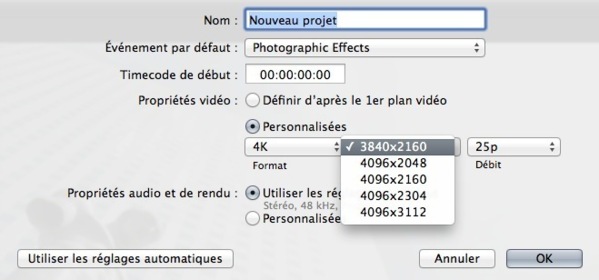
Par contre vous avez besoin de travaillez sur un projet en 720x1080p 60fps... comment faire ? Voici une astuce.
FCPX est capable d’importer et de lire toutes les résolution d’image et de fréquence dans la bibliothèque d’événement, on va se servir de cette facilité pour y importer une image à la résolution et la fréquence que l’on veut.
FCPX est capable d’importer et de lire toutes les résolution d’image et de fréquence dans la bibliothèque d’événement, on va se servir de cette facilité pour y importer une image à la résolution et la fréquence que l’on veut.
1.Créer un nouveau document sous Photoshop :
Dans notre premier exemple on va y importer une image fabriquée dans Photoshop au format précisé précédemment.
• Ouvrez Photoshop
• Créer un nouveau document (Cmd+N) au format voulu dans les propriétés d’ouverture du nouveau document.
• Ouvrez Photoshop
• Créer un nouveau document (Cmd+N) au format voulu dans les propriétés d’ouverture du nouveau document.
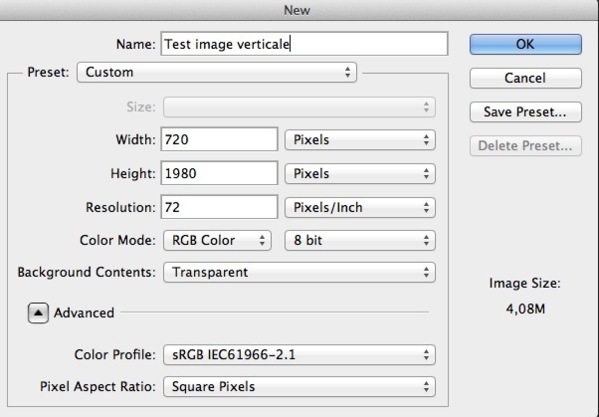
Une fois votre document créé exporter le dans un format PNG ou JPEG :
Dans notre cas on utilisera «Exporter pour le web» qui permet d’obtenir des images très légères au format PNG.
ce format permet en autres d’avoir le signal de découpe intégré à l’image (intéressant pour des titres ou des masques fixes).
Dans les options d’enregistrement choisissez le format PNG24 pour garder la découpe ou créer un fond vierge sans fond.
ce format permet en autres d’avoir le signal de découpe intégré à l’image (intéressant pour des titres ou des masques fixes).
Dans les options d’enregistrement choisissez le format PNG24 pour garder la découpe ou créer un fond vierge sans fond.
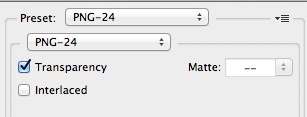
Importez le nouveau document dans FCPX avec les méthodes habituelles. Puis choisissez votre image dans la bibliothèque d’événement et ouvrez la avec un clic droit puis Ouvrir dans la timeline.
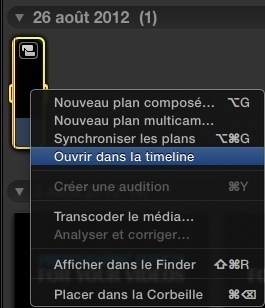
Vous pourrez y éditer ce que vous voulez suivant le format choisi :
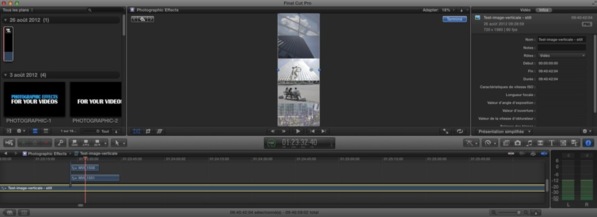
Dans l’exemple ci-dessus nous avons un format d’image de 720x1920 en 60fps ce qui nous permettra d’alimenter des moniteurs en mode vertical. Ensuite vous pourrez exporter votre séquence avec le mode Partager de FCPX.
2.Créer une video avec MPEGStreamclip :
Pour ceux qui préfèrent utiliser MPEGStreamclip voici comment créer un fichier quicktime qui vous permettra en plus de la taille de l’image de fixer une fréquence image particulière.
• Ouvrez le logiciel.
• Importez y une image quelconque avec Fichier > Ouvrir.
Deux solution s’offre à vous : si votre image finale est inférieure à 2048x2048 pixels, vous pourrez choisir n’importe quelle image et faire votre exportation comme ci-dessous.
• Ouvrez le logiciel.
• Importez y une image quelconque avec Fichier > Ouvrir.
Deux solution s’offre à vous : si votre image finale est inférieure à 2048x2048 pixels, vous pourrez choisir n’importe quelle image et faire votre exportation comme ci-dessous.
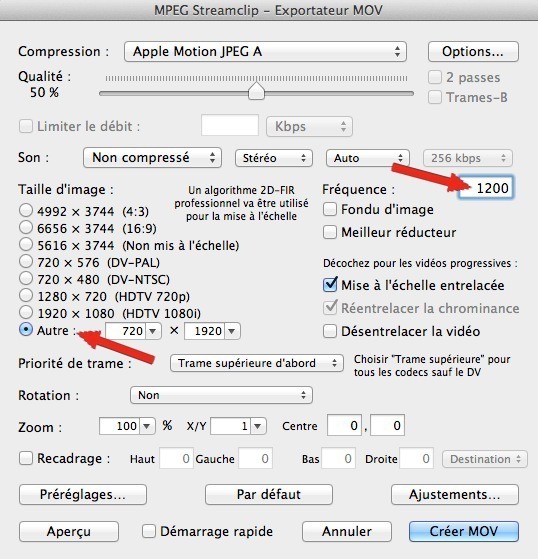
Votre composition finale est supérieure à 2048x2048 pixels alors vous devrez créer une image exactement à la taille voulue avant d’importer dans MPEGStreamclip. Pour cela vous pouvez utiliser Aperçu pour la re-dimensionner.
• Cliquez sur l’image pour l’ouvrir avec Aperçu. • Outils > Ajuster la taille.
• Cliquez sur l’image pour l’ouvrir avec Aperçu. • Outils > Ajuster la taille.
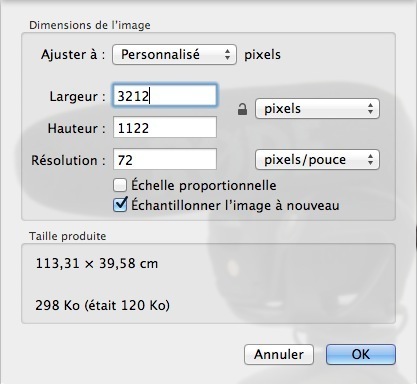
Ré-ouvrez cette nouvelle image dans MPEGStreamclip et exportez la en film Quictime avec les données ci- dessous.
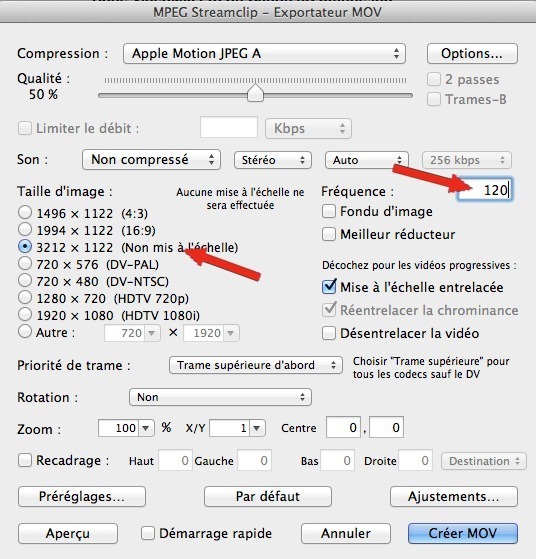
Cochez 3213x1222 pixels (non mis à l’échelle) et choisissez votre fréquence à 120 fps.
• Importez ce film quicktime dans FCPX
• Ouvrez dans timeline
• Faites votre montage
• Exportez avec les options de Partager de FCPX.
Dans les informations de nouveau plan dans le timeline vous devriez avoir ceci :
• Importez ce film quicktime dans FCPX
• Ouvrez dans timeline
• Faites votre montage
• Exportez avec les options de Partager de FCPX.
Dans les informations de nouveau plan dans le timeline vous devriez avoir ceci :
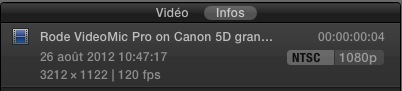
Vous pouvez renommez vos plans composés et les retrouver lors de la fermeture du logiciel.
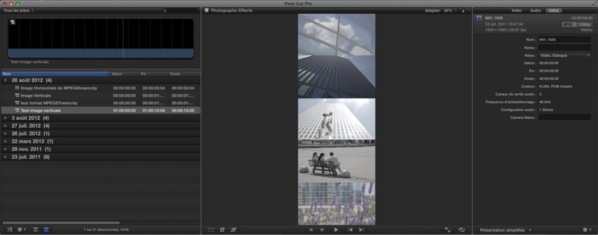

 Home
Home
 Créer une timeline à votre résolution
Créer une timeline à votre résolution













